オンライン カメラ レコーダーを使用すると、コンピュータにプログラムをインストールしなくても、Web カメラでビデオを録画できます。 教師としてチュートリアルビデオを録画したい場合や、ビデオクリエイターとしてリアクションビデオを作成したい場合に最適です。 では、最高のオンラインカメラレコーダーは何でしょうか? 読み続けて5つの素晴らしいことを確認してください オンラインカメラビデオ録画ソフトウェア そしてあなたの選択をしてください。

パート 1. 総合的に最高のオンライン カメラ レコーダー
Apeaksoft無料オンラインスクリーンレコーダー は、コンピュータ上のどこからでもキャプチャしてビデオを作成できるインスタント オンライン カメラ レコーダーです。 すべての画面上のアクティビティ、Web カメラの録画、マイクとシステム オーディオなどを含むビデオとオーディオを元の品質で簡単に録画できます。
1. 画面上のすべてのアクティビティ、Web カメラの録画、さらにはオーディオ ファイルも記録します。
2.ビデオをさまざまなビデオ形式および品質オプションに簡単にエクスポートします。
3.ピクチャーインピクチャーを使用して、コンピューター画面でWebカメラの記録を有効にします。
4.オンラインカメラレコーダーのすべての記録履歴を保存して探します。
5. 録音するオーディオ チャンネル、またはオーディオ ファイルを含むビデオを選択します。
6. Webカメラの録画と画面上のアクティビティを無制限にキャプチャします。
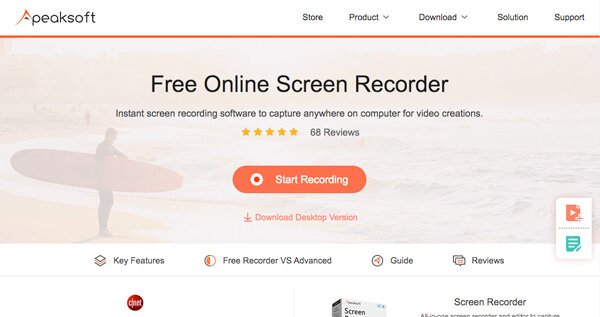
パート 2. 他のトップオンラインカメラレコーダー 4 つ
Apeaksoft では、検証済みのコンテンツを提供することをお約束します。そのための私たちの取り組みは次のとおりです。
- レビューで選択したすべての製品に関しては、その人気とお客様のニーズに重点を置いています。
- 当社の Apeaksoft コンテンツ チームは、以下に挙げるすべての製品をテストしました。
- テストプロセスでは、私たちのチームはその優れた機能、長所と短所、デバイスの互換性、価格、使用法、その他の顕著な機能に焦点を当てます。
- これらのレビューのリソースに関しては、信頼できるレビュー プラットフォームと Web サイトを利用しています。
- 私たちはユーザーからの提案を収集し、Apeaksoft ソフトウェアや他のブランドのプログラムに関するフィードバックを分析します。

トップ1:Fotofriendビデオブース
Fotofriend Video Booth は、エフェクトのないオンライン ビデオ カメラ レコーダーです。 オンライン カメラ レコーダーを使用してビデオ ファイルを録画する場合、目的のビデオ フィルターを簡単に選択して適用できます。
- PROS
- 1. 無料で使用できる55種類以上のビデオ録画エフェクト。
- 2. オンラインでダウンロードせずに、高品質の画面キャプチャとビデオを取得します。
- 3.録画したスクリーンキャプチャビデオを簡単に共有およびアップロードできます。
- CONS
- 1. 録画した動画を高画質で簡単に保存できない。
- 2. オンラインカメラレコーダーは、私的な目的でのみ使用されます。
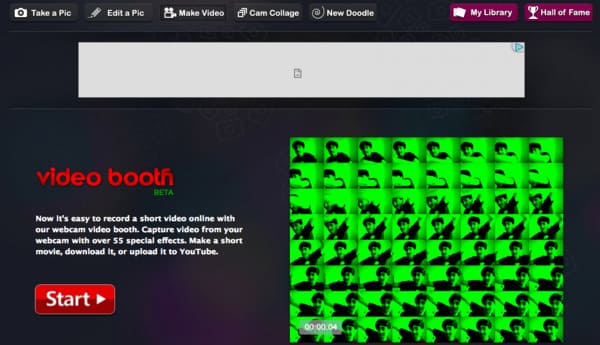
トップ2:Clipchamp Online Webcam Recorder
Clipchampオンラインウェブカメラレコーダー は、ブラウザでビデオを即座に録画し、共有、圧縮、さらには簡単に編集できる、もう XNUMX つの推奨されるオンライン カメラ レコーダーです。
- PROS
- 1.さまざまな解像度で録音ファイルを録音して保存します。
- 2.内蔵Webカメラとマイク、USB Webカメラ、外部マイクなど
- 3. ビデオを圧縮する 元の品質を損なうことなく、サイズを小さくすることができます。
- CONS
- 1.録画されたビデオファイルのみ無料版の480Pにエクスポートします。
- 2. ビデオレコーダーを使用するには、プレミアムプランに加入する必要があります。
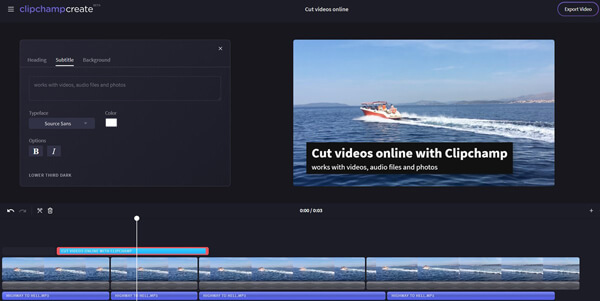
トップ3:123APPSのビデオレコーダー
ビデオ ファイルを簡単にキャプチャして編集するために別のオンライン カメラ レコーダーが必要な場合は、 ビデオレコーダー 123APPS のビデオ カッター、ビデオ コンバーター、その他のツールを備えた望ましいツールです。
- PROS
- 1.簡単にビデオを録画し、ブラウザーで写真を撮ります。
- 2. 品質を選択し、ミラーモードをオンにするか、全画面表示にします。
- 3.記録したファイルをコンピューターまたはGoogleドライブに保存します。
- CONS
- 1. カメラとして画面を録画するには、安定したインターネット環境が必要です。
- 2. オンライン カメラ レコーダーでは良好なビデオ品質が得られません。
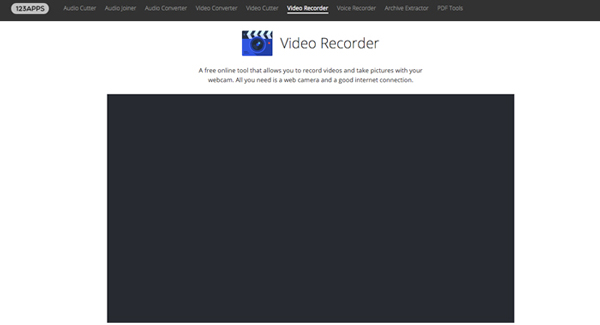
トップ4:Toolster Online Webcam Video Recorder
他のオンライン カメラ レコーダーとは異なり、Toolster は Adobe Flash Player を必要とするオンライン Web カメラ ビデオ レコーダーです。 PCでビデオを録画する。 ただし、このオンライン Web カメラ レコーダーは、クライアント レコーダーと同じくらい強力な多用途の機能を提供しながら、ストレージ スペースを占有しません。
- PROS
- 1.出力ビデオは、オンラインストリーミング用にFLVファイルに保存できます。
- 2. 高品質のビデオ ファイルを録画するには、さまざまな FPS を微調整します。
- 3. オンラインビデオを録画し、録画ファイルを表示して、PC にダウンロードします。
- CONS
- 1. 2分以内に目的のオンライン動画を録画することのみに制限されています。
- 2. Adobe Flash Playerにオンラインカメラレコーダーの実行を許可します。
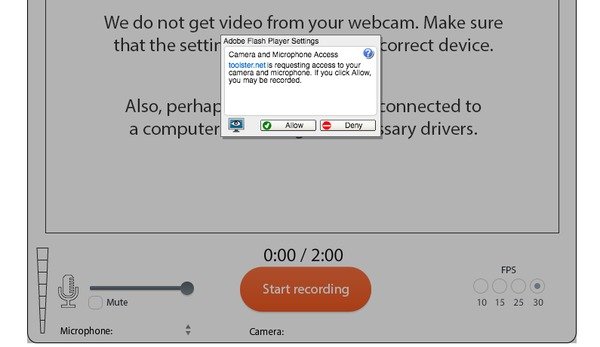
パート 3. オンラインカメラレコーダーに関するよくある質問
Web カメラをオンライン カメラ レコーダーとして有効にするにはどうすればよいですか?
オンラインカメラレコーダーを使用する必要がある場合は、以下のようにWindowsでカメラを有効にする必要がある場合もあります。 に行く 設定 お気軽にご連絡ください Windows 10のメニュー。 プライバシー オプションを選択し、左側のメニューで[カメラ]オプションを選択して、 アプリにカメラの使用を許可する オンラインカメラレコーダーを使用するオプション。
外部ウェブカメラからオンラインで録画できますか?
プロ仕様の Web カメラを使用してオンラインでビデオを録画するために、Web カメラをデフォルトのソリューションとして設定することもできます。 その後、外部 Web カメラでビデオを録画できるかどうかを確認できます。 可能であれば、オンライン カメラ レコーダーの設定を有効にして、それに応じてデフォルトのカメラを選択します。
オンライン カメラ レコーダーを 60FPS でキャプチャするにはどうすればよいですか?
ほとんどのオンラインカメラレコーダーは60FPSをサポートしていません。 目的のファイルをキャプチャするには、30FPS を選択する必要があります。 もちろん、Windows および Mac でプロ仕様の Tipard Screen Capture を使用して、高品質のビデオを簡単にキャプチャすることもできます。
結論
目的のファイルを記録して取りたい場合 オンラインカメラレコーダー、記事からベスト 5 のオンライン プログラムについて詳しく知ることができます。 無料オンライン スクリーン レコーダーは、目的のビデオを音声付きで録画し、高品質で保存することもできる多用途のソリューションです。 オンラインおよびオフラインでさらに無料 Web カメラ レコーダーを入手するには、次のサイトにアクセスしてください。 Windows / Mac用のトップ7の無料ウェブカメラ録画ツール。 ご質問がございましたら、お気軽にお問い合わせください。




